
1 minute read
Настройване на Data
Отворете Excel и включете Data Streamer Data Streamer с Excel O365. Абонаментът за O365 включва Excel и Data Streamer безплатно.
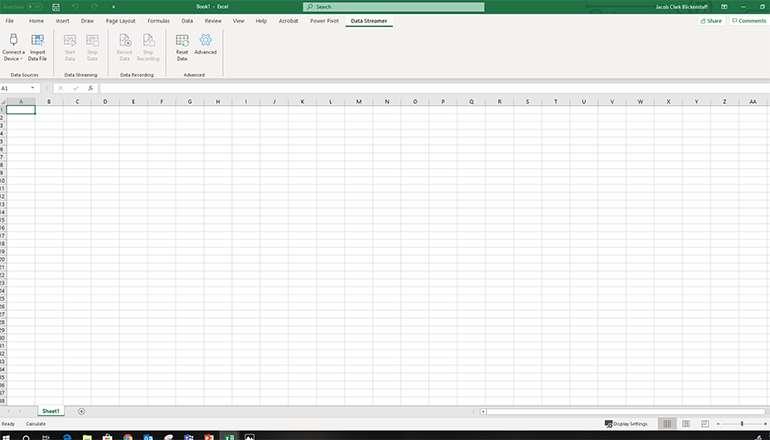
Advertisement


4 | От менюто Manage в дъното на диалоговия прозорец, изберете COM Add-Ins и кликнете Go.
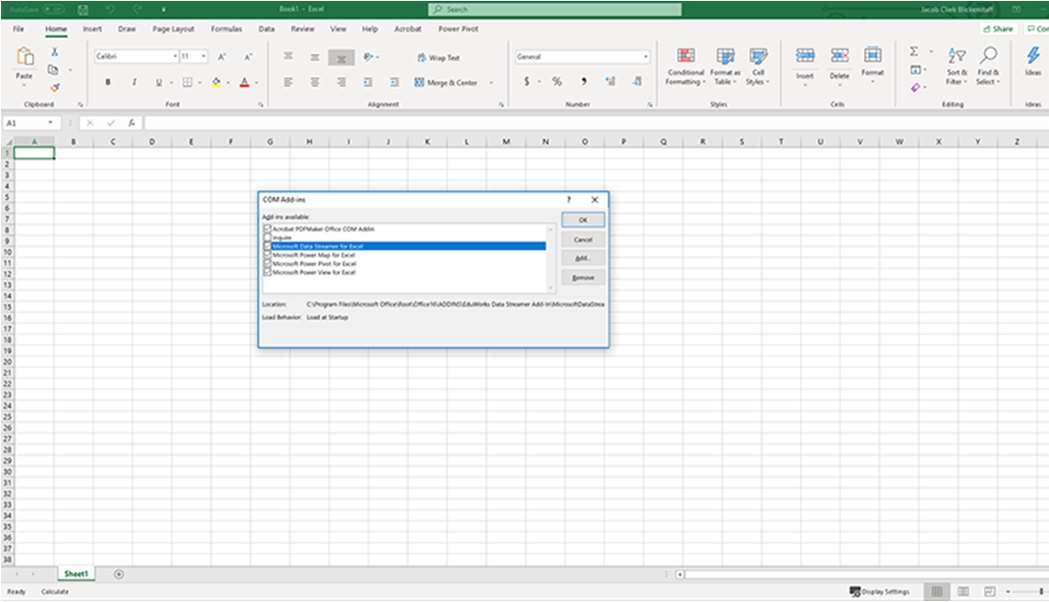

За ограничен период от време Data Streamer може да се използва с версия Excel 2016 за настолен компютър. Смъкнете Data Streamer от сайта Microsoft Store. След инсталиране Data Streamer автоматично ще бъде активен в Excel.
Пригответе се да визуализирате данни
Вашият компютър има Windows 10 и Excel O365 Desktop. Активирайте добавката Data Streamer. Следвайте интсрукциите на предишната страница. Можете да намерите персонализирана работна книга в Excel тук: aka.ms/brain-impact-workbook Поздравления! Вече сте готови да визуализирате данни в реално време, получени от сензора за електропроводимост. За да видите данните, следвайте тези стъпки:
1 | Свържете микроконтролера Arduino или micro:bit с вашия компютър чрез USB кабел. 2 | Натиснете бутона Data Streamer в Excel.
3 | Кликнете Connect a Device, за да свържете Excel с микроконтролера. 4 | Изберете Start Data, за да започнете да предавате данни в Excel
Използвайте USB кабел, за да свържете вашето устройство. След това кликнете “Connect a Device”.

След като сте свързали устройството си, изберете “Start Data”, за да започнете да предавате данни в Excel. Ако не кликнете“Start Data” след свързване на вашето устройство, няма да получите данни в реално време.
Ако сте записали и съхранили файл с данни (.csv), може да го импортирате с този бутон.










